Netflix’in Kodi’ye Nasıl Kurulacağına Dair Rehberiniz
Netflix ve Kodi, son zamanlarda çok fazla ilgi çeken bir kombinasyon. Piyasadaki tartışmasız en popüler ve içerik dolu yayın servisi çığır açan açık kaynaklı medya oynatıcı ile bir araya gelerek, tüm favori şovlarınızı tek bir yerde toplayan ve Kodi’nin temiz ve sezgisel arayüzünden faydalanan pratik bir çözüm haline geldi.
Bununla birlikte, bir miktar çaba sarf edilmesi gerekiyor ve süreç birçokları için çabucak kafa karıştırıcı bir karmaşaya dönüşebilir. Bu sebeple, size, Netflix'i Kodi'nin en yeni 17 Krypton sürümüne nasıl dahil edeceğinize dair basit ve özlü bir rehber sunmaya karar verdik.
Bir "alelec deposu" olan NetflixXBMC eklentisine, biraz sabra ve Amerika Birleşik Devletleri dışındaysanız - sağlam bir VPN'e ihtiyacınız olacak. Şimdi anlatmaya başlayalım.
- Bir alelec deposu alın
İlk adım, alelec deposunu indirmek veya repo etmektir. Size bir direk bağlantı vererek biraz zaman kazanmanızı sağlayacağız..zip dosyasını kaydedin ve konumunu unutmayın. - Kodi uygulamasını indirin ve yükleyin
Repo sıralamasına göre, Kodi uygulamasını hazırlamanız gerekir. Başlatın ve Ayarlar menüsüne gidin - sol üst köşedeki çarkı bulun:
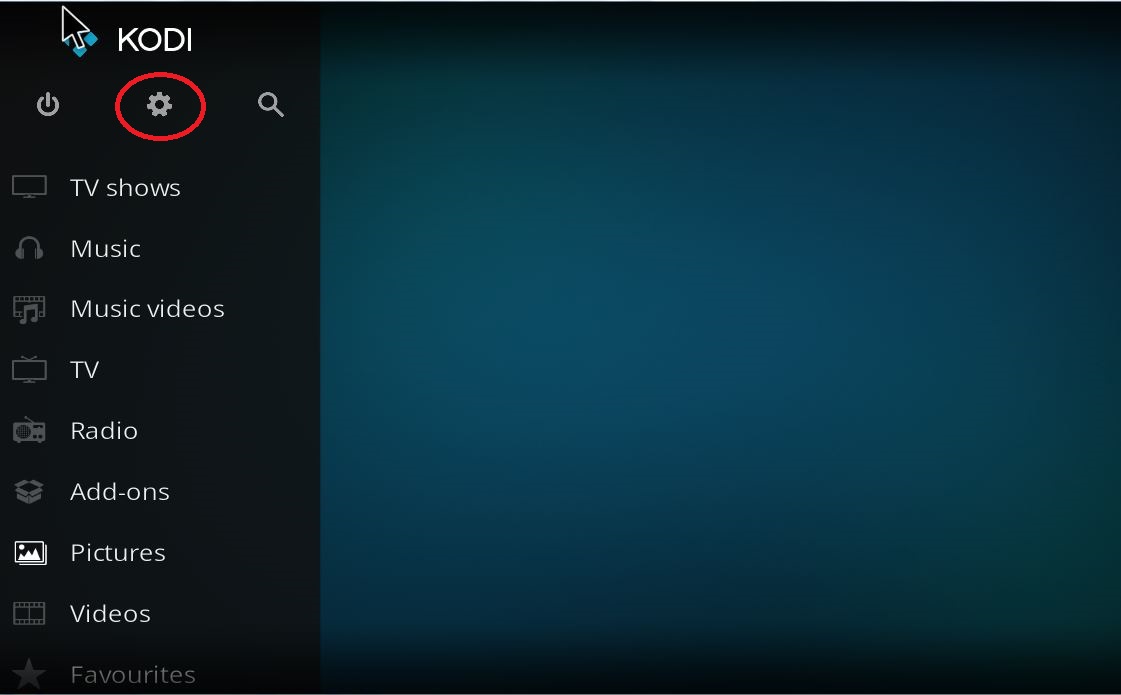
- Sistem ayarları menüsünü seçin:
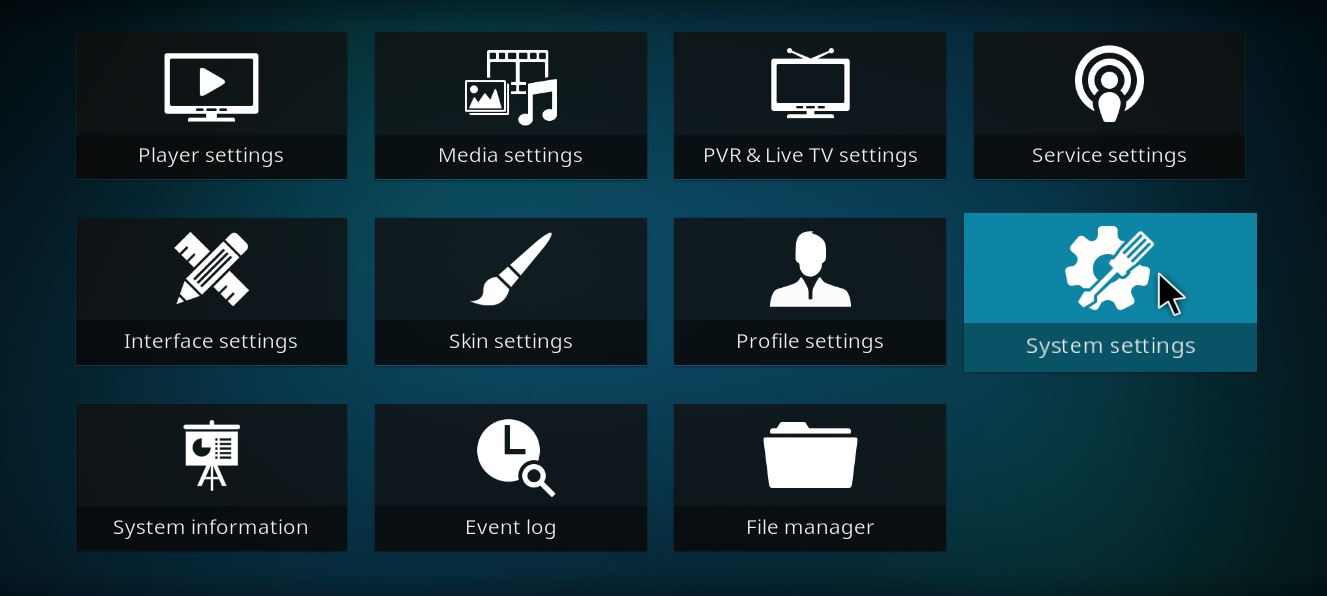
Sol alt köşeye tıklayarak Uzman Moduna geçin - tekrar, çarkı bulun. Bu yapılandırmayı ilk kez yaptığınızı varsayarsak, Temel Modda başlayacaksınız ve önce Standart ve sonra Gelişmiş Moda geçeceksiniz, Uzman Modu üç tıklamanın ardından görünecektir. Ardından, Ardından, Eklentiler menüsünü tıklayın ve Bilinmeyen kaynaklar seçeneğini etkinleştirin - bu, uyarı penceresinin açılmasından sonra Evet seçeneğini seçeceğiniz anlamına gelir.
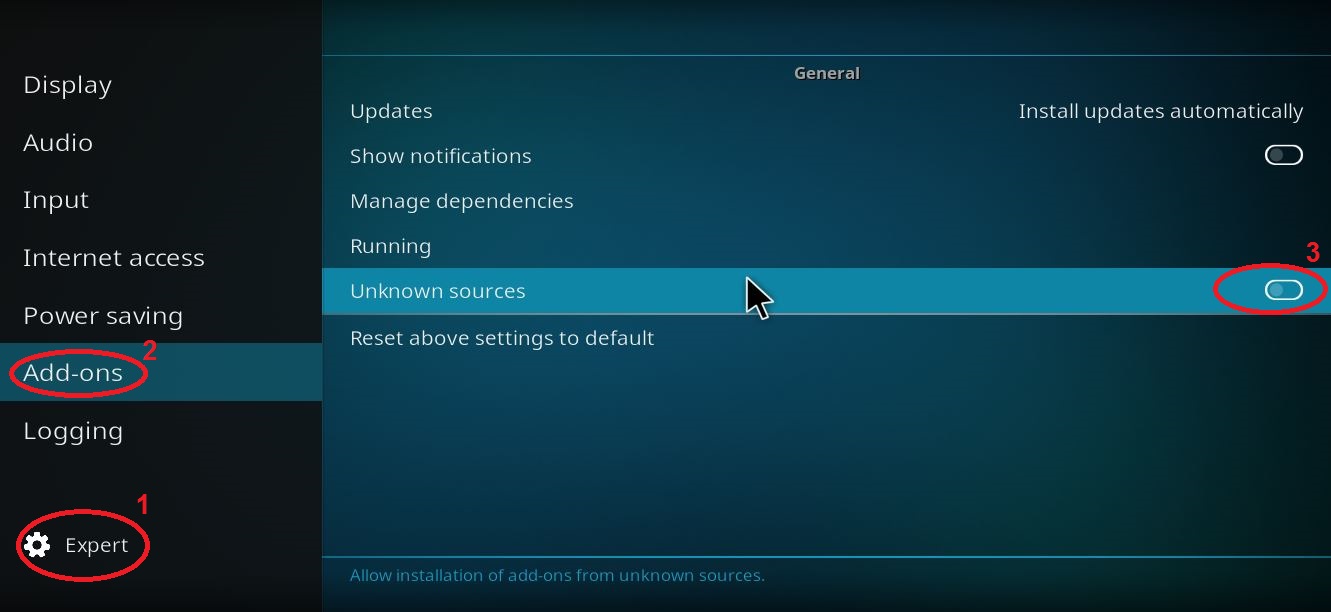
- Alelec deposunu kurun
Yukarıdaki adımın nedeni, Kodi içerisinde alelec deposunu kurabilmenizdir. Bunu yapmak için, Kodi'nin ana ekranına geri dönün ve Eklentiler menüsüne girin. Bunun aynı ada sahip farklı bir dizin olduğuna dikkat edin:
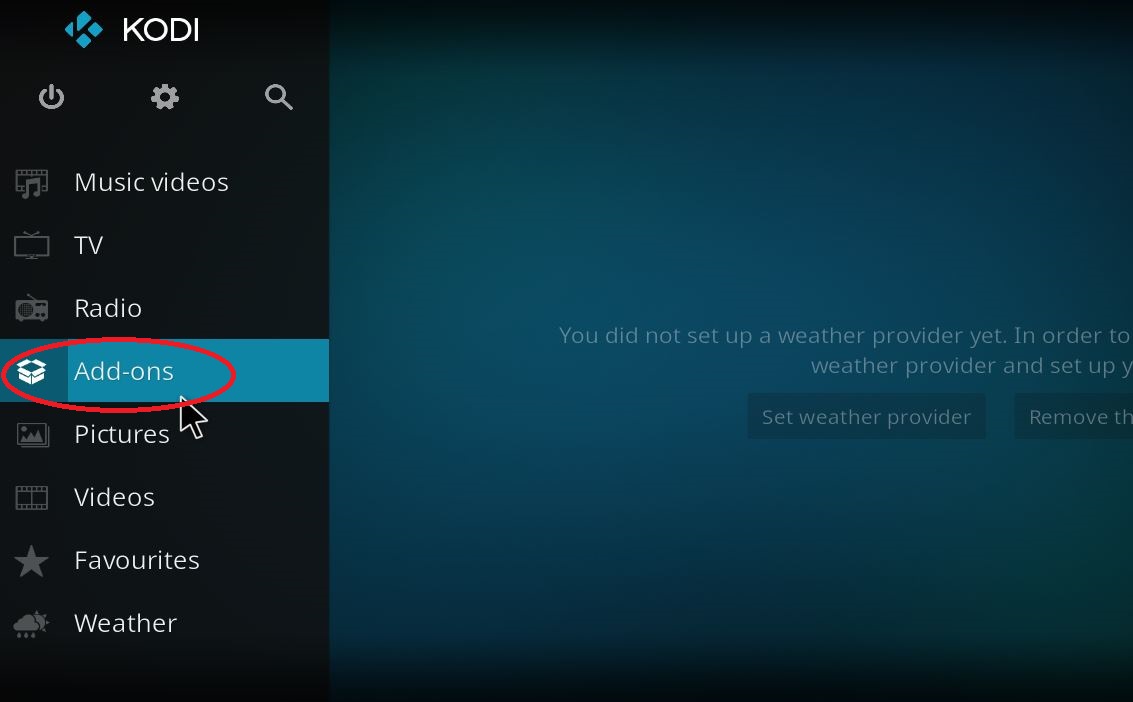
- Eklenti tarayıcısına erişin
Bir sonraki adımınız Eklenti tarayıcısına erişmektir – bu seçenek uygulamanın ortasında görünmelidir. Aradığınız şey zip dosyasından yükleme seçeneğidir - hemen göremiyorsanız endişelenmeyin. Farklı bir dizine gittiyseniz, bir kez geri tuşuna basın, böylece doğru dizine gidebilirsiniz. Bu biraz karışık görünebilir, bu yüzden en iyi yol sol üst köşedeki açılan kutu simgesini tıklamaktır. Eklenti tarayıcısına girince, listeden .zip dosyasından yükle seçeneğini seçin:
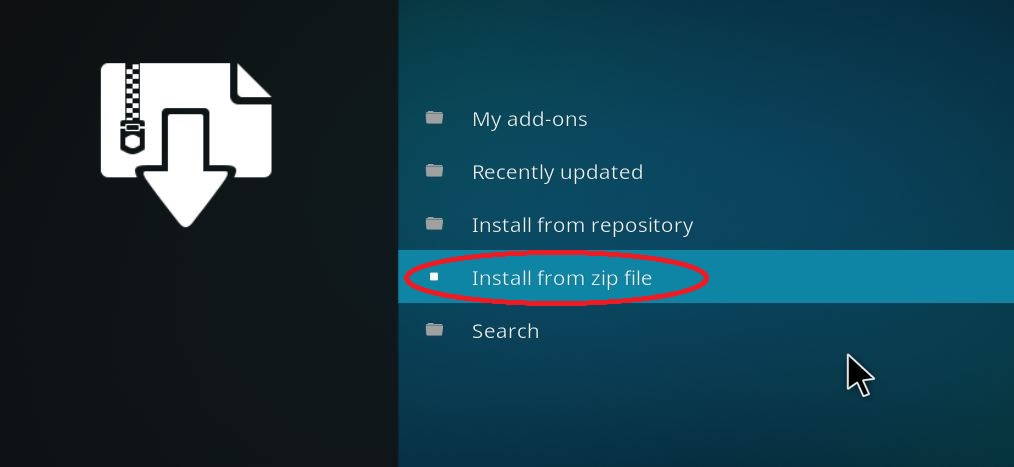
- Reponuzun kaydedildiği dizine gidin, daha sonra yükleme işlemini gerçekleştirin.
Başarılı kurulumun gerçekleştiğine dair bir bildirim görünecektir. - Alelec Kodi Repoyu Kurun
Tamamlamak üzeresiniz! Tarayıcı eklentisine geri dönün. Bu kez, depodan yüklemek için yukarıdaki seçeneği seçin. Alelec Kodi Repoyu göreceksiniz. Zip'den yüklediğiniz ve tıklamanız gereken şey budur. Başka bir menü görünecektir. Program eklentilerini seçin:

- Chrome'u başlatın ve NetfliXBMC'yi seçin
Burası karışık değildir; sadece bir seçenek mevcut - Chrome Başlatıcısı. Yükleyin ve etkinleştirin. Bildirimi alana kadar biraz beklemek zorunda kalabilirsiniz. Ardından, alelec Kodi Repoya geri dönün. Bu kez, Video eklentilerini ve NetfliXBMC'yi seçin. Aşağıdaki gibi bir görüntü gelmesi gerekiyor:
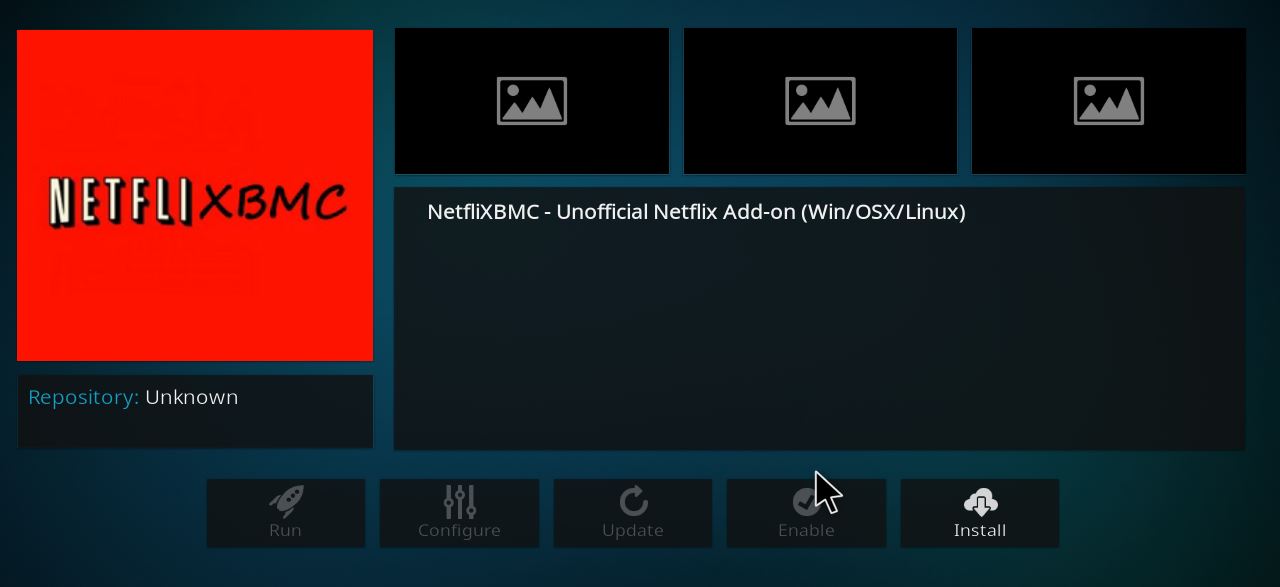
- Tamamlayın
Son adım, Kodi ana ekranına dönmenizi, ardından Videolar'ı, daha sonra Eklentiler'i ve NetfliXBMC'yi seçmenizi gerektiriyor. Netflix hesabınıza daha sonra hızlı bir şekilde giriş yapmak için, artık Kodi 17 Krypton medya oynatıcınızda Netflix bulunuyor!
Kurtarma için VPN
Kodi’de Netflix’in keyfini çıkarmak istiyorsanız ya da herhangi bir şekilde Netflix izlemek istiyorsanız, yayın servisinin ABD versiyonunu kullanmalısınız. Muhtemelen bildiğiniz gibi, ABD Netflix coğrafi olarak engellenmektedir, bu nedenle kısıtlamaları atlamak için üst düzey bir VPN'e ihtiyacınız olacaktır. İşlem çok basit: Netflix'in engelini kaldırmayı destekleyen bir VPN edinin, çalıştırın ve Kodi uygulamasında bir şey yapmadan önce bir sunucu seçin, daha sonra yukarıdaki kılavuzu takip edin. Bundan sonra yapacağınız tek şey arkanıza yaslanmak ve en sevdiğiniz içeriğin keyfini çıkarmaktır!
Netflix, VPN çözümlerini büyük ölçüde çökertiyor ve piyasada garantili engelleme yeteneklerini size sağlayabilecek yalnızca birkaç sağlayıcı bulunuyor. Kodi için Netflix eklentileri ile sorunsuz çalışacak bir VPN arıyorsanız, aşağıdaki önerilerimize göz atın:
Son Düşünceler
Kodi 17 Krypton'a Netflix'i yüklemeyle ilgili bu kılavuzu faydalı bulduğunuzu umuyoruz. Biraz karışık görünebilir, ancak endişelenmeyin - göründüğünden daha kolaydır. Talimatları dikkatli bir şekilde uygularsanız ve bu yöntemi uyguladığınızda eklentinin kısa bir süre kesintiye uğraması şanssızlığını yaşamazsanız, oyunu hızlı ve kolay bir şekilde değiştiren medya platformunda en sevdiğiniz yayın servisini bulacaksınız demektir. Size söyleyebileceğimiz tek bir şey kaldı: tadını çıkarın!
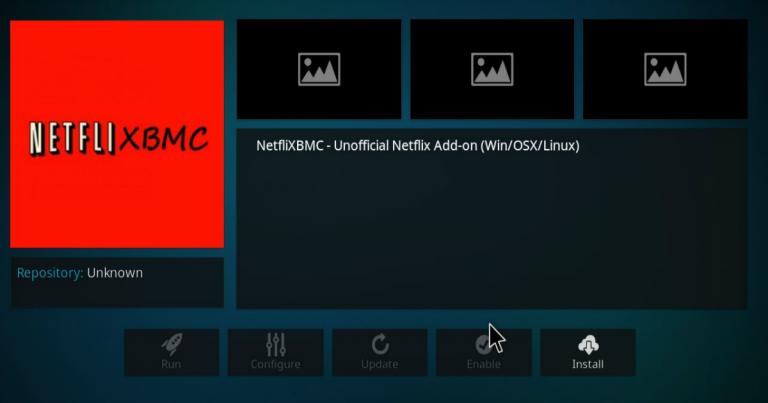



Lütfen bu makalenin nasıl geliştirilebileceğine dair yorum bırakın. Geri bildiriminiz bizim için son derece önemli!